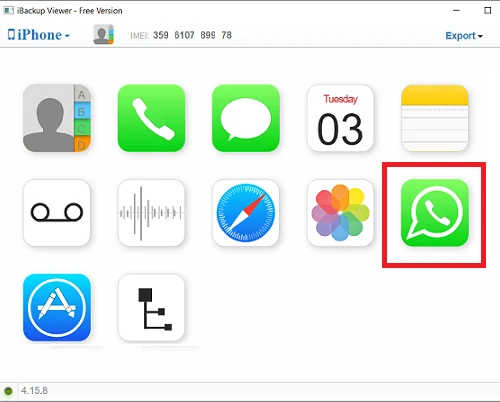Recupera chats y archivos compartidos a través de WhatsApp sin tener que cambiar de teléfono.
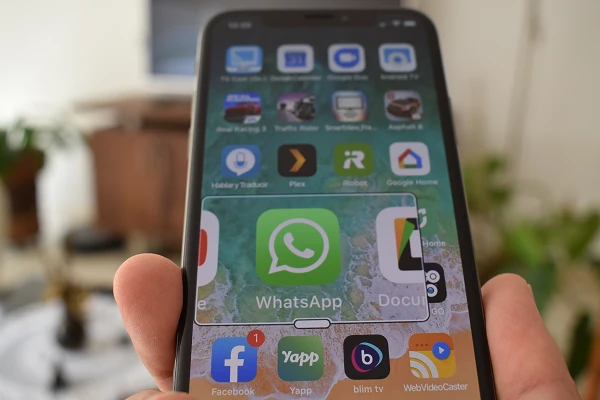
Una de las características más importantes características de WhatsApp es función de copias de seguridad de chats, la cual está pensada en los usuarios que quieren restaurar su historial de conversaciones a un nuevo teléfono. Esta función utiliza los servicios de Google Drive y iCloud para almacenar las conversaciones, fotos y vídeos compartidas en un chat, dependiendo del sistema operativo en el que se ejecuta WhatsApp.
No obstante, también puede ser utilizada para recuperar mensajes eliminados de forma involuntaria, sin tener que cambiar de teléfono, pues estos permanecen guardados en la nube durante un tiempo prudencial. Basta con tener acceso al mismo número de WhatsApp y las cuentas de Google o iCloud asociadas al teléfono. A continuación, te mostramos cómo usarla para recuperar tus chats de WhatsApp.
Cómo recuperar mensajes de WhatsApp en Android
Desinstala y vuelve a instalar WhatsApp en tu teléfono Android. Con esto conseguirás que se active la función para restaurar los chats.
A continuación, abre WhatsApp y procede a verificar tu número de teléfono. Cuando WhatsApp te pregunte si quieres restaurar los chats y archivos multimedia guardados en Google Drive, pulsa Continuar.
Si no tenías configurada la opción de copias de seguridad de WhatsApp en Google Drive, serán restauradas las conversaciones contenidas en la copia de seguridad que WhatsApp guarda en la memoria del dispositivo. Esta copia de seguridad se realiza todos los días a las 2.00 a.m. y tiene una vigencia de 7 días, por lo que te servirá para recuperar conversaciones borradas recientemente.
Cómo recuperar mensajes de WhatsApp en iPhone
El procedimiento es bastante similar al de Android. Sin embargo, antes puedes asegurarte de que existe una copia en iCloud.
Abre WhatsApp y ve a Configuración > Chats > Copia de seguridad. Si adviertes la presencia de una copia de seguridad, desinstala y vuelve a instalar WhatsApp.
Finalmente, verifica tu número de teléfono y procede a restaurar los chats siguiendo las indicaciones que aparecen en tu pantalla.
Si no existiera una copia de seguridad en iCloud, todavía puedes recuperar el historial de conversaciones de WhatsApp a través de las copias de seguridad que iTunes hace cada vez que sincronizas tu dispositivo con el ordenador para intercambiar canciones, fotos o vídeos.
Esto lo puedes hacer utilizando el programa iBackup Viewer, el cual accede a las copias de seguridad de tu iPhone y presenta el contenido encontrado en categorías como Contactos, Fotos, Historial de llamadas, Historial de WhatsApp, etc.